Mudanças entre as edições de "Módulo Web - Prospectos CRM"
(→Tela CRM: imagem) |
(→Tela CRM: ajuste) |
||
| Linha 38: | Linha 38: | ||
Vídeo: U:\Atendimentos\2022\ELITESOFT\247137\Qualificação | Vídeo: U:\Atendimentos\2022\ELITESOFT\247137\Qualificação | ||
Imagem: H:\Imagens Wiki\Web - Integrator 6\Prospecto\CRM --> | Imagem: H:\Imagens Wiki\Web - Integrator 6\Prospecto\CRM --> | ||
| − | Para ter acesso a relação de prospectos precisa de permissão. Para este procedimento, verificar em '''[[Modulo_Desktop_-_Painel_Configuracoes_-_Usuarios]]'''.<br> | + | Para ter acesso a relação de prospectos precisa de permissão. Para este procedimento, verificar em '''[[Modulo_Desktop_-_Painel_Configuracoes_-_Usuarios| Usuários]]'''.<br> |
A tela do '''CRM''' é uma tela drag and drop ao arrastar para qualquer fase do funil.<br> | A tela do '''CRM''' é uma tela drag and drop ao arrastar para qualquer fase do funil.<br> | ||
<br> | <br> | ||
Edição das 10h53min de 25 de janeiro de 2023
| Permissão | |
| Permissão Usuário | |
| Permissões para CRM |
| |
|
A implementação para CRM foi disponibilizada para a versão do Changelog 6.06.00. |
Tela CRM
Para ter acesso a relação de prospectos precisa de permissão. Para este procedimento, verificar em Usuários.
A tela do CRM é uma tela drag and drop ao arrastar para qualquer fase do funil.
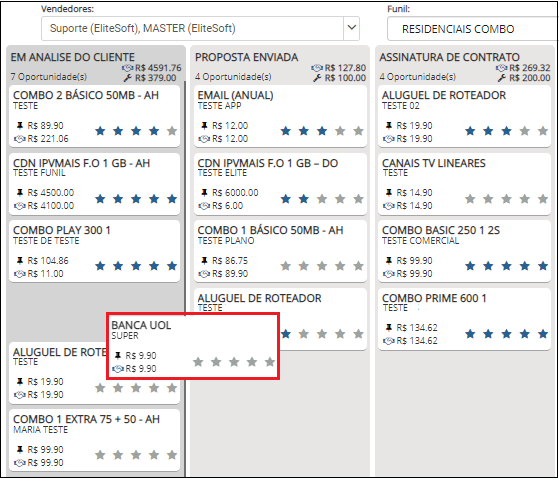
Caminho a Seguir: ISP-INTEGRATOR WEB / PROSPECTOS / CRM
Cada item da proposta (serviço de interesse) está vinculado a um prospecto ou a um cliente e será uma oportunidade. Cada coluna do kanban é o status do funil. As estrelas são para o vendedor apontar se está perto de finalizar a venda. Cada card apresenta o valor do plano e o valor que está sendo negociado (valor do serviço de interesse). Apresenta também o nome do cliente.
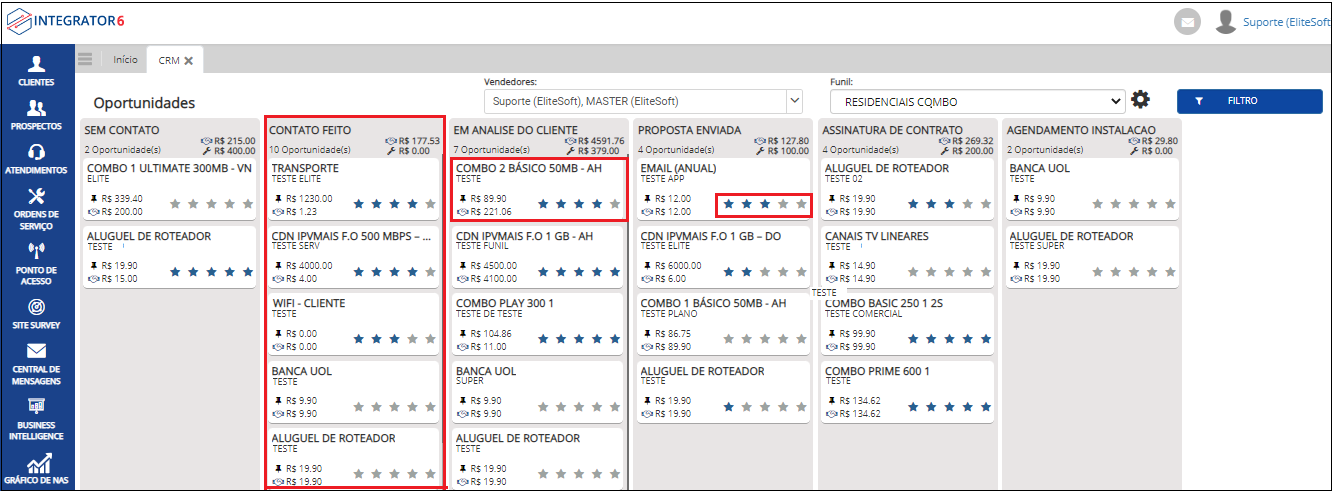
Caminho a Seguir: ISP-INTEGRATOR WEB / PROSPECTOS / CRM
Oportunidades
Na tela abaixo vemos os filtros Vendedores, Funil, Engrenagem e aba Filtro.
- Vendedores o usuário precisa ter permissão para que possa ver todos os prospectos. Para essa permissão, ver em Usuários Permissões.
Caso ele não tenha essa permissão, vai ver somente as oportunidades que estão em nome dele.
- Funil poderá selecionar as campanhas cadastradas para esta finalidade e monitorar todo o processo pelas colunas do kanban.
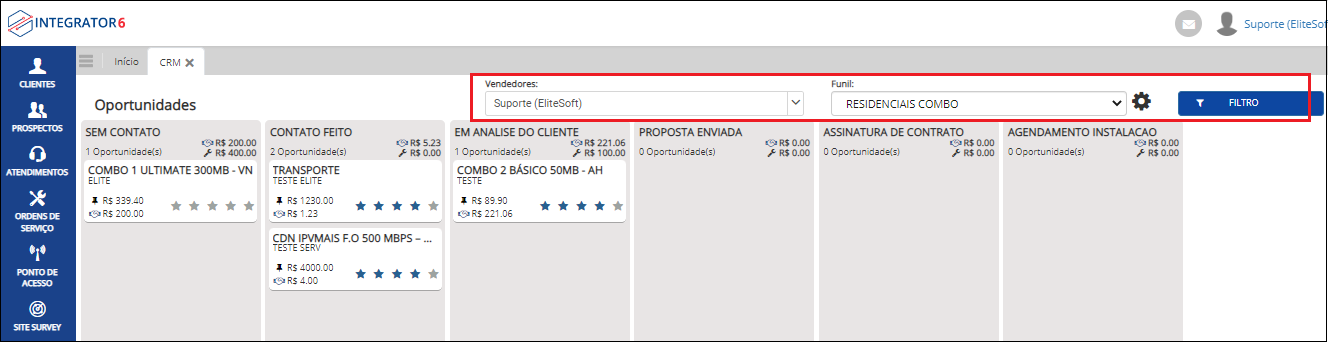
Caminho a Seguir: ISP-INTEGRATOR WEB / PROSPECTOS / CRM
- Engrenagem
- Se o usuário não tiver permissão para configurar o Funil ele não vai ver esse ícone da engrenagem.
- Engrenagem abre uma nova tela com todos os Funis de Vendas planejados. Dentro de cada funil é possível acrescentar novas etapas clicando no sinal de +. Cada etapa planejada é um drag and drop ao arrastar para qualquer fase no funil.
- Se desejar alterar o nome de cada etapa cadastrada, clicar em cima do nome da etapa e alterar a descrição.
- Os números ao lado de cada etapa informa a quantidade de prospectos/clientes que estão nesta fase do funil.
- Para excluir um funil, não poderá haver etapas criadas. Se contiver etapas já realizadas, primeiro excluir cada etapa e assim o funil poderá ser excluído no final do processo de exclusão de todas as etapas.
- Para criar Novo Funil, clicar no ícone Novo Funil.
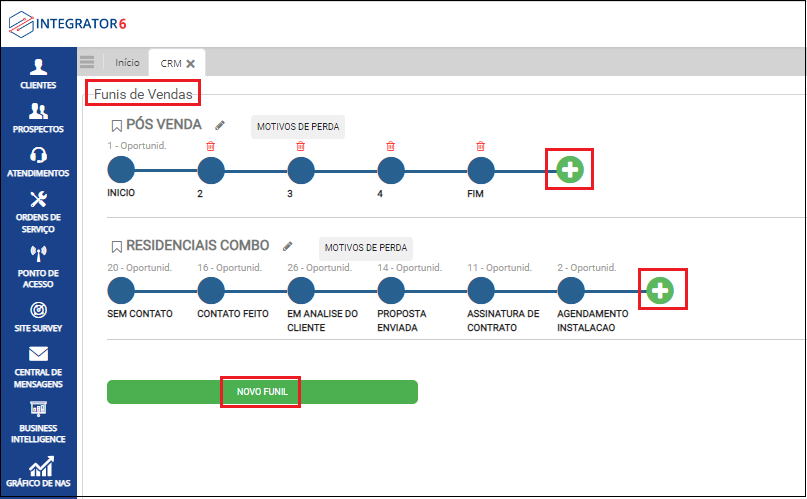
Caminho a Seguir: ISP-INTEGRATOR WEB / PROSPECTOS / CRM / ENGRENAGEM
- Novo Funil
- Ao clicar em Novo Funil abrirá uma tela no lado direito do monitor para inserir o nome do Funil. Após inserir o nome da nova campanha, clicar em Salvar.
- Ao clicar em Novo Funil abrirá uma tela no lado direito do monitor para inserir o nome do Funil. Após inserir o nome da nova campanha, clicar em Salvar.
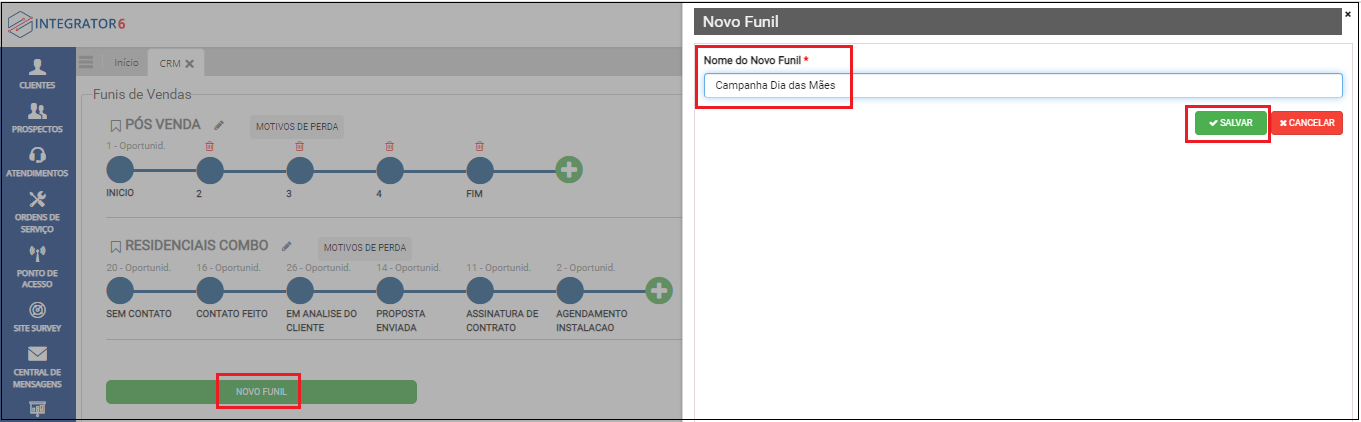
Caminho a Seguir: ISP-INTEGRATOR WEB / PROSPECTOS / CRM / ENGRENAGEM
- Depois de salvo o novo funil, a tela mostrará os funis ordenados. Clicando em + poderá cadastrar as etapas desta nova campanha. Se desejar excluir algum funil de vendas, só clicar no ícone Lixeira e o sistema pergunta para Confirmar.
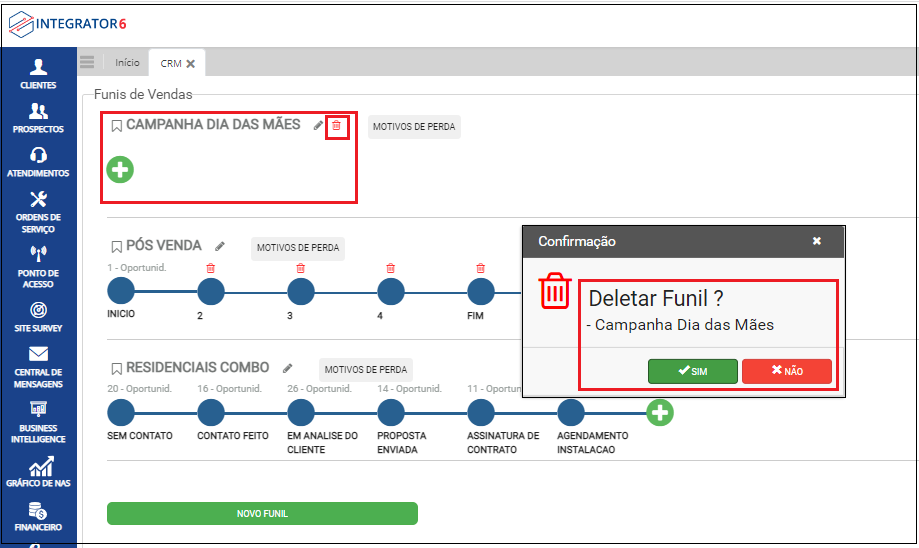
Caminho a Seguir: ISP-INTEGRATOR WEB / PROSPECTOS / CRM / ENGRENAGEM
- Filtro seleciona as oportunidades registradas no kanban. Pode filtrar pelo nome do serviço ou nome do cliente e mostra quantos cards constam no kanban. Ao clicar no X, ele limpa os filtros e retorna para a imagem inicial.

Caminho a Seguir: ISP-INTEGRATOR WEB / PROSPECTOS / CRM / ENGRENAGEM
Motivos de Perda
Ao clicar em Marcar Perda abrirá uma janela para informar o motivo da perda desta oportunidade.
Na tela abaixo também é possível abrir o cadastro do responsável pelo Prospecto ou Contatos desta oportunidade.
- Na aba Histórico temos as datas de realização de cada fase do funil.
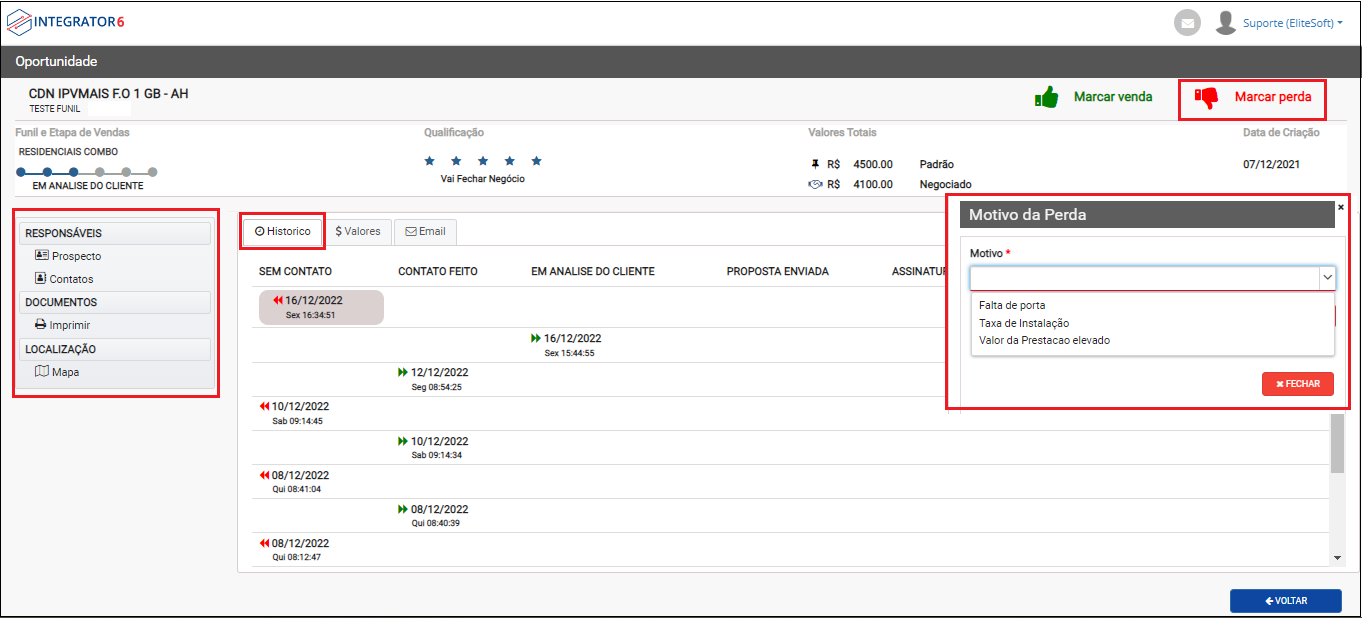
Caminho a Seguir: ISP-INTEGRATOR WEB / PROSPECTOS / CRM
O usuário tendo a Permissão poderá cadastrar os motivos de perda de oportunidade do funil de vendas. Para cadastrar um novo motivo, clicar na engrenagem, e abrirá uma tela a direita e clicar em +Novo Motivo. Após salvar e fechar a tela. O motivo estará cadastrado e poderá ser consultado quando clicar em Marcar Perda na tela inicial.
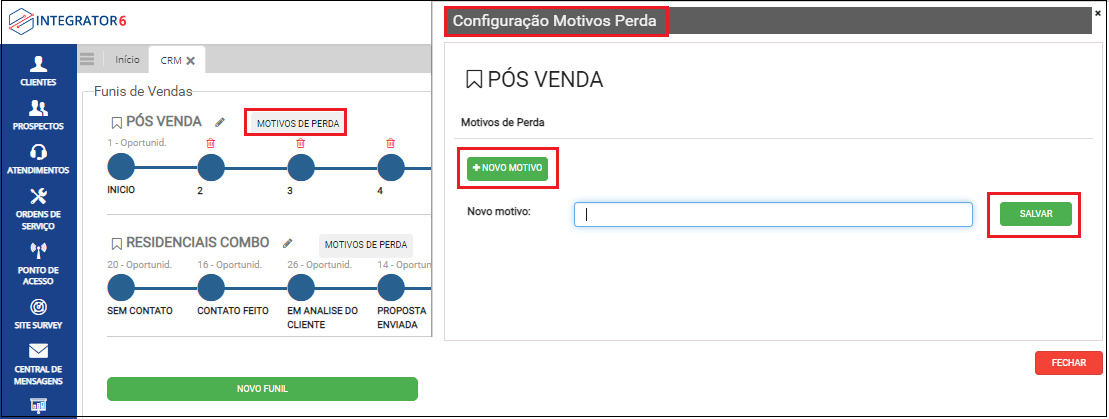
Caminho a Seguir: ISP-INTEGRATOR WEB / PROSPECTOS / CRM
- Na aba Valores poderá visualizar o valor do plano e o valor negociado. Se o usuário tiver a permissão, poderá alterar o valor para ser negociado clicando em Editar Valores.
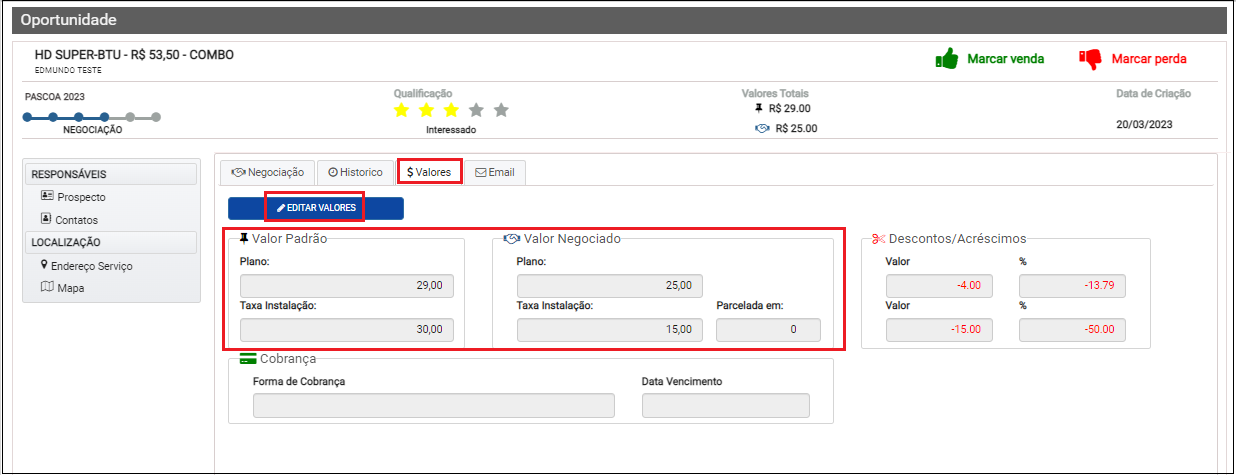
Caminho a Seguir: ISP-INTEGRATOR WEB / PROSPECTOS / CRM
- Na aba E-mail poderá enviar um e-mail para o prospecto para registrar e documentar as negociações em andamento.
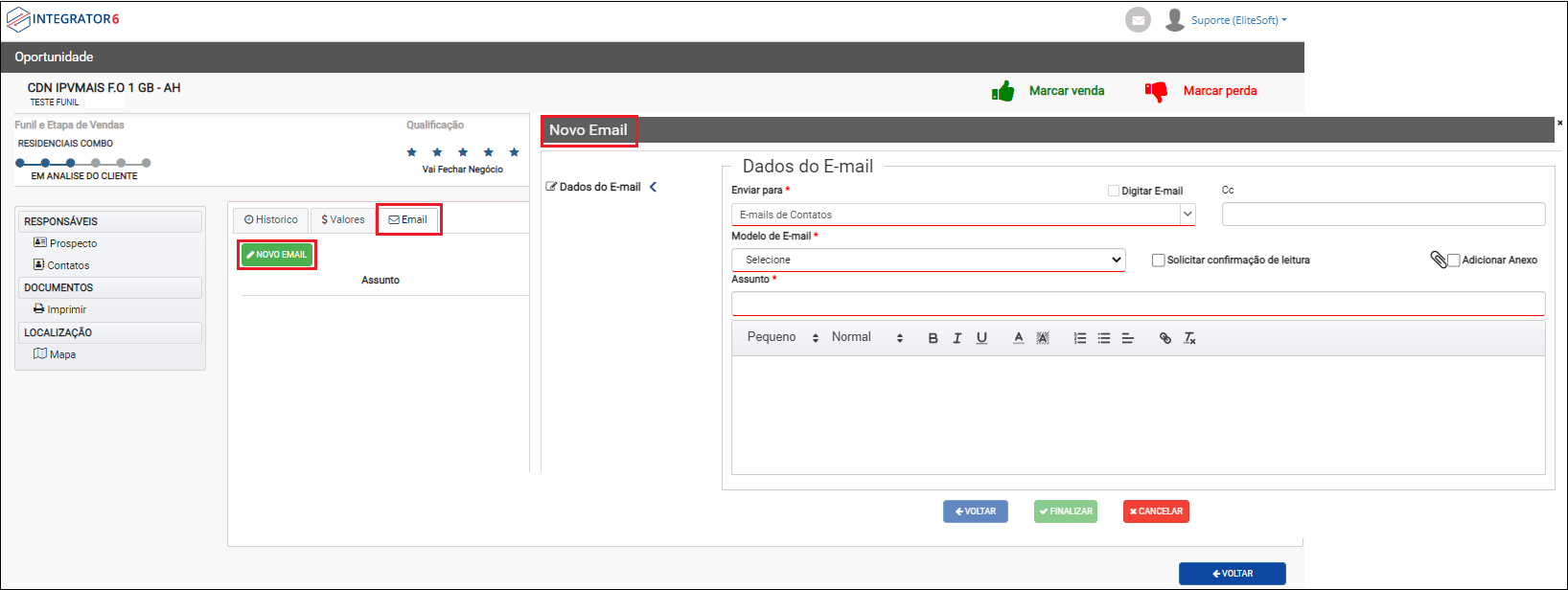
Caminho a Seguir: ISP-INTEGRATOR WEB / PROSPECTOS / CRM
Marcar Venda
Ao clicar no ícone Marcar venda apresentará uma mensagem de confirmação, ao clicar em Sim abrirá uma nova tela para realizar o processo de Converter para Cliente.
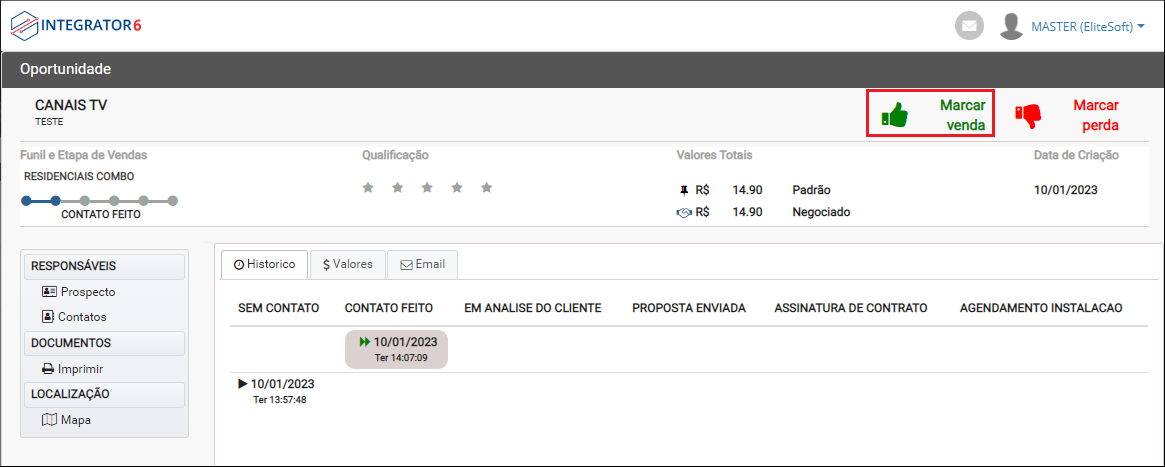
Caminho a Seguir: ISP-INTEGRATOR WEB / PROSPECTOS / CRM
Ver também
| |
|
Esta é uma base de testes fictícia, meramente ilustrativa. |
